Windows 11では、タスクバーに表示される検索ボックスの表示方法をいくつか選択することができます。
検索ボックスの表示を切り替える方法
タスクバーに表示される検索ボックスとは、下の図のように表示されているボックスです。
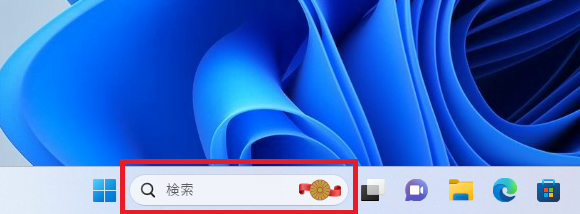
検索ボックスの表示は簡単に変更することができます。
まず、タスクバーのなにも表示されていないところで右クリックします。(①)
メニューが表示されるので「タスクバーの設定」をクリックします。(②)
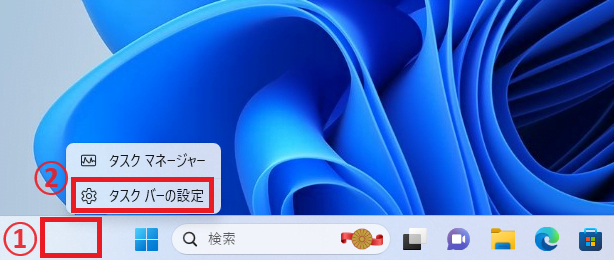
タスクバーの設定画面が表示されます。
検索のプルダウンをクリックします。(③)
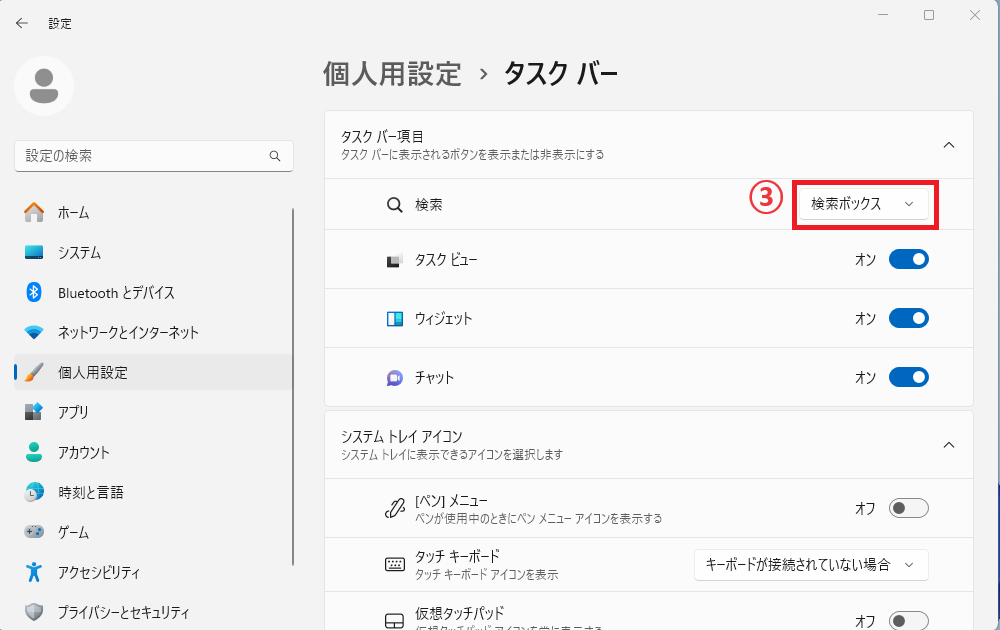
そうするとメニューが表示されるので、自分の好みのスタイルを選択します。(④)
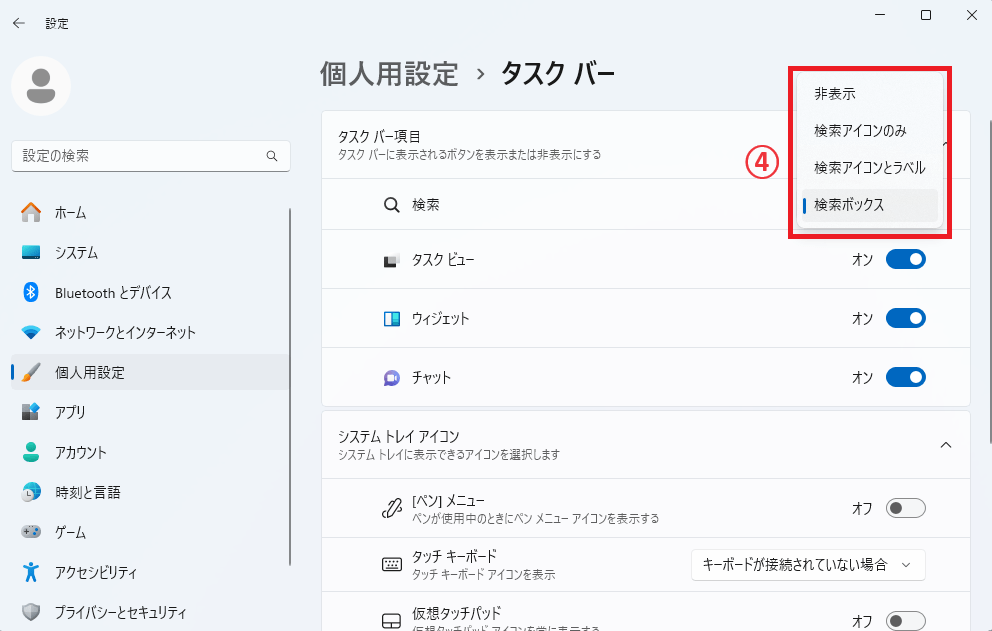
スタイルの一覧
実際にこの4つのスタイルを選択するとどのように表示されるのか紹介します。
非表示
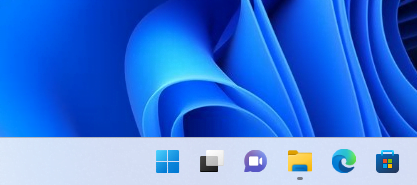
検索アイコンのみ
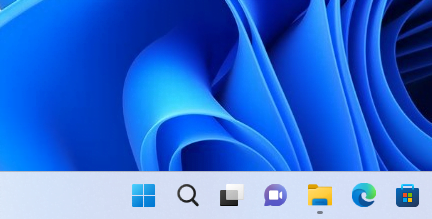
検索アイコンとラベル
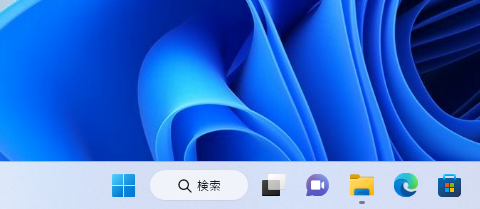
検索ボックス
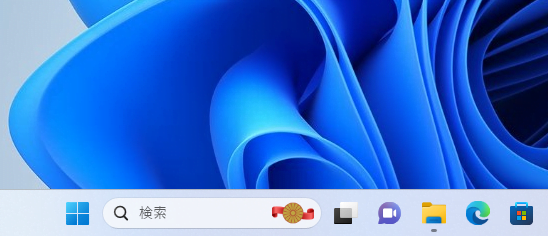
まとめ
今回の方法を使用して、Windows 11の検索ボックスの表示方法を希望に合わせて変更することができます。
自分に合った方法を選択して、快適な Windows 11 環境を構築しましょう。
